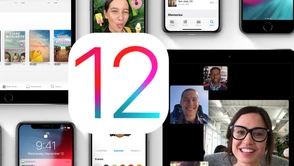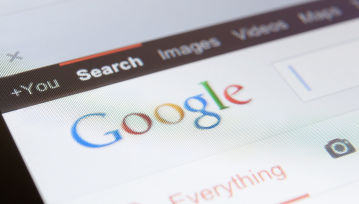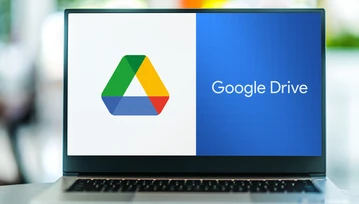iOS 15 jest dostępny od kilku tygodni, ale nowa wersja systemu wciąż skrywa przed użytkownikami sporo przydatnych funkcji. Apple nie wszystkie omówiło i nie wspomina o nich zbyt głośno, dlatego podpowiadamy, jak z nich skorzystać.

Pasek adresu na górze/na dole w Safari
Apple wprowadziło odświeżony interfejs Safari w iOS 15 (choć nie tak odświeżony, jak pojawiał się w becie) i największą zmianą jest przeniesiony na dół ekranu pasek adresu. W ustawieniach można jednak przywrócić jego wcześniejszą pozycję, więc jeżeli wolicie go mieć na górze, to wystarczy przejść do ustawień Safari i wybierz opcję "Jedna karta" zamiast "Pasek kart".
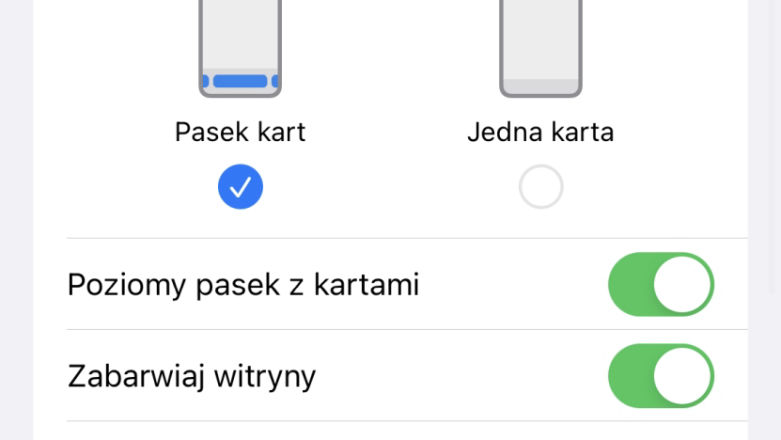
Skopiuj wiele linków z kart Safari
Safari pozwala grupować karty, a później możemy udostępnić jednocześnie wiele linków do wszystkich otwartych stron w ramach jednej grupy. By dodać kartę do grupy przejdź do widoku kart, przytrzymaj palcem na niej i wybierz "Przenieś do grupy kart". Następnie wysuwamy menu z listą grup, naciskamy na "Edycja" i pod ikonką z wielokropkiem w kółku znajduje się opcja "Kopiuj łącza".
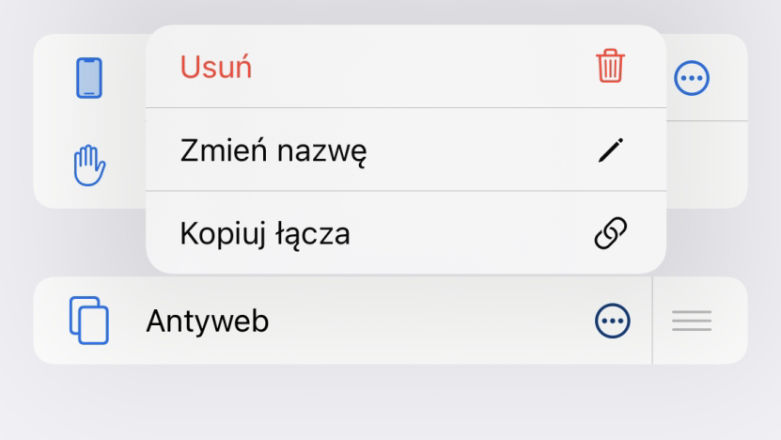
Pociągnij, by odświeżyć w Safari
Apple nie spieszyło się z dodaniem takiej funkcji do Safari, ale po wielu latach nareszcie działa gest pociągnięcia w dół w celu odświeżenia zawartości strony.
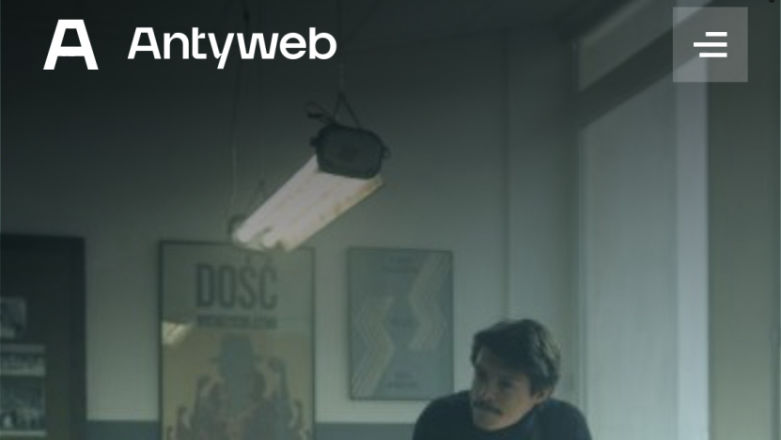
Rozmazane tło w FaceTime
Wideorozmowy przydają się coraz częściej, ale nie zawsze chcemy skupiać uwagę rozmówców na tym, co znajduje się za nami. Po tapnięciu w nasz obraz w trakcie rozmowy FaceTime należy dotknąć ikony z portretem w lewym górnym rogu, by rozmazać tło.
Więcej informacji na temat zdjęcia
iOS 15 wprowadza możliwość sprawdzenia wielu dodatkowych danych na temat każdej z fotografii. Wystarczy, że przejdziecie do wybranej fotki i wykonacie gest w górę, by odsłonić specjalną sekcję ze szczegółowymi informacjami na temat zdjęcia.
Sprawdź również: iOS 15
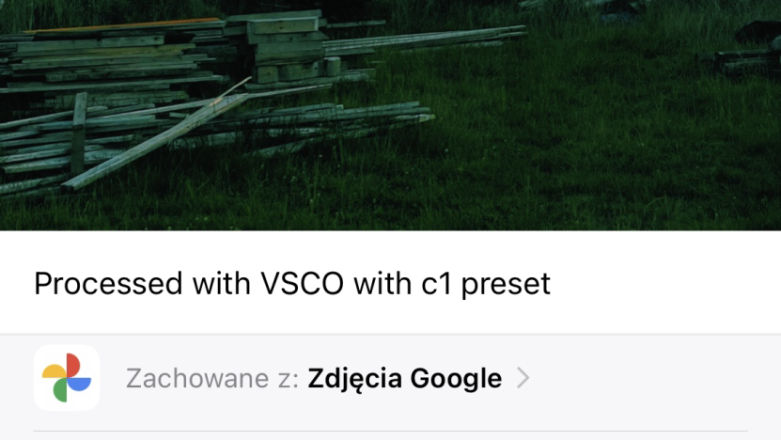
Wyszukiwarka Spotlight z ekranu blokady
Po raz pierwszy iOS nie wymaga od nas odblokowania ekranu i przejścia do ekranu głównego, by móc skorzystać z wyszukiwarki - nawet na lockscreenie można teraz wykonać gest ku dołowi, by otworzyć wyszukiwarkę Spotlight. Następnie można skorzystać z rekomendacji Siri lub wpisać wyszukiwaną frazę.
Lupa w trakcie edycji tekstu
Narzędzie lupy do dokładnej edycji tekstu powraca. Do pewnego momentu było to jedyne i najlepsze rozwiązanie pozwalające na poprawę literówek, znaków specjalnych i innych błędów. Po dłuższym przytrzymaniu palca na tekście ponownie można użyć lupy w iOS.
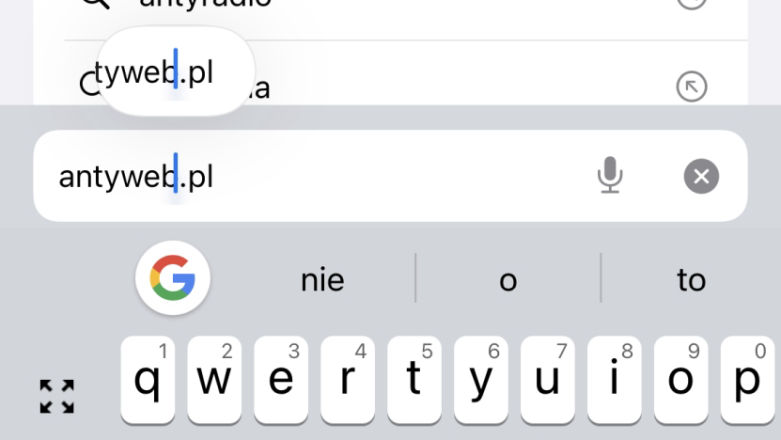
Wspomnienia i tagi w Notatkach
Jeżeli korzystacie z systemowych Notatek, to czekają tam na Was dwie super nowości. Pierwsza z nich to tagi, czyli frazy poprzedzone znakiem # - w ten sposób można oznaczać notatki i je grupować. Druga z nowości to możliwość wspomnienia innego użytkownika poprzez @, podobnie jak w mediach społecznościowych czy e-mailu.
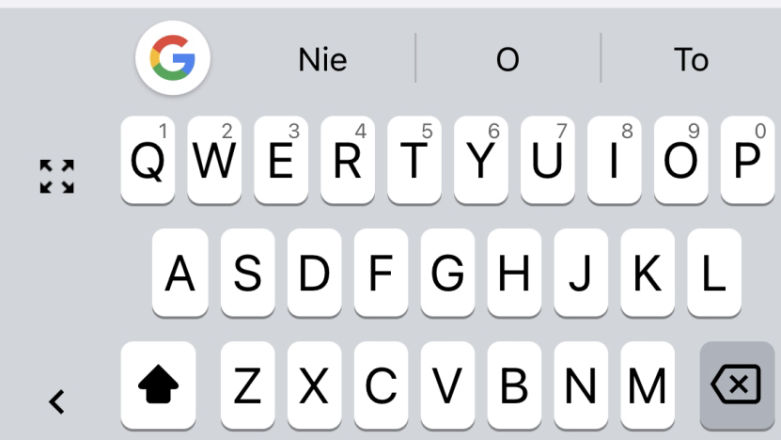
Wyciszenie powiadomienia dla konkretnej aplikacji
Przesunięcie w lewo konkretnego powiadomienia spowoduje ukazanie dwóch przycisków - jeden z nich skrywa menu pozwalające wyciszyć powiadomienia dla danej aplikacji, także na jedną godzinę, więc w razie potrzeby macie szansę na całkowite wyłączenie powiadomień dla najbardziej męczącej apki.
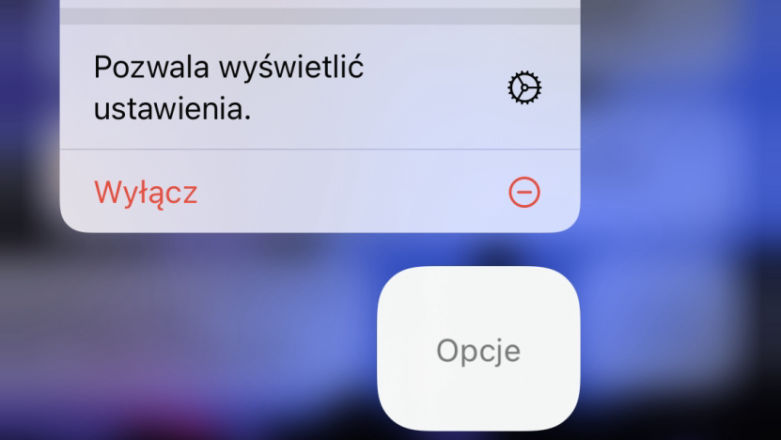
Zmiana kolejności ekranów z ikonami aplikacji
Dostępna niegdyś tylko za pośrednictwem iTunes opcja zmiany kolejności ekranów trafia do iOS 15. W widoku edycji ekranów wystarczy złapać palcem za jeden z nich i przenieść go w inne miejsce, by zmienić kolejność. Odznaczenie ekranu spowoduje oczywiście jego dezaktywację.
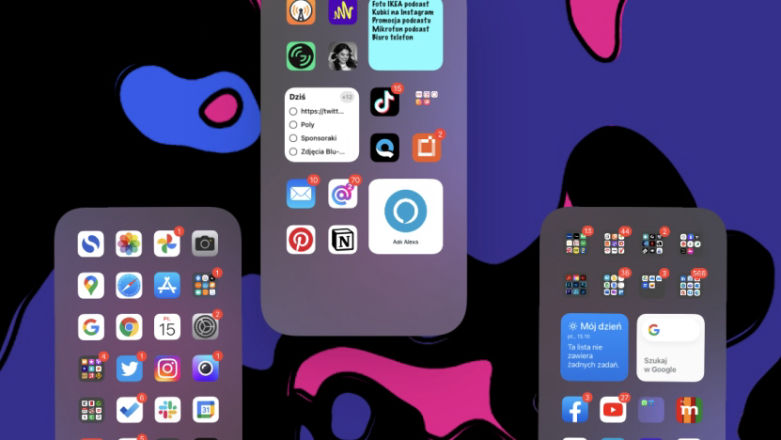
Hej, jesteśmy na Google News - Obserwuj to, co ważne w techu